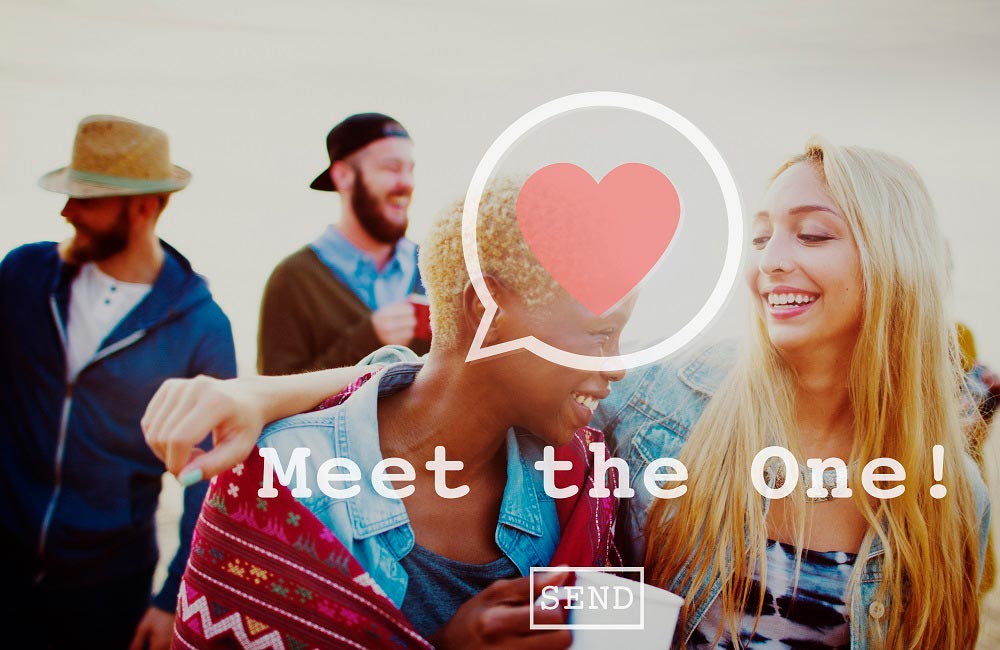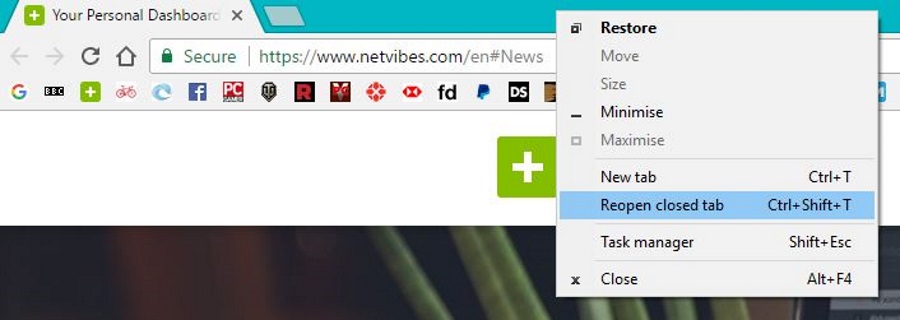
Это очень легко сделать. Вы перемещаете окно или нажимаете значок меню в выбранном вами браузере и случайно закрываете его. Все ваши вкладки и открытые сайты исчезли за секунду. И что теперь? Вы не первый, кто это делает, и уж точно не последний. К счастью, есть простые способы снова открыть закрытые вкладки браузера на телефоне или компьютере.
Содержание
Похоже, программисты браузеров сделали это раньше нас и предусмотрели, что мы можем случайно закрыть вкладки или захотеть снова открыть закрытые. Это хорошая новость, поскольку я постоянно так делаю!
Ниже приведены четыре основных веб-браузера и инструкции по повторному открытию закрытых вкладок на телефоне или компьютере. Большинство методов взаимозаменяемы, поэтому не стесняйтесь использовать тот метод, который вам больше нравится.
Открытие закрытых вкладок браузера на телефоне или компьютере
Я расскажу обо всех основных браузерах, которые позволяют открывать закрытые вкладки: Chrome, Firefox, Safari и Opera.
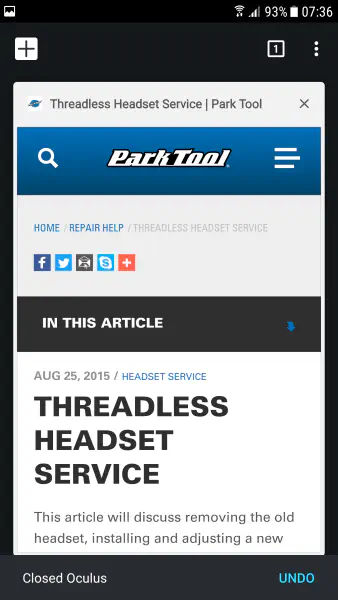
Google Chrome
Вот как снова открыть закрытые вкладки браузера Chrome на телефоне или компьютере.
На телефоне:
Когда вы впервые закрываете вкладку браузера Chrome на Android, внизу страницы должно появиться короткое сообщение, позволяющее отменить закрытие. Оно длится всего несколько секунд, поэтому действовать нужно быстро.
В противном случае:
- Откройте Chrome и нажмите на значок меню с тремя точками в правом верхнем углу.
- Выберите Недавние вкладки.
- Выберите вкладку, которую вы только что закрыли, из списка.
На компьютере:
Правой кнопкой мыши щелкните на панели вкладок и выберите пункт Открыть закрытую вкладку. Недавно закрытая вкладка появится снова.
Или:
- Выберите значок трехстрочного меню в правом верхнем углу окна Chrome.
- Выберите История и Недавно закрытые или История.
- Выберите вкладку из списка.
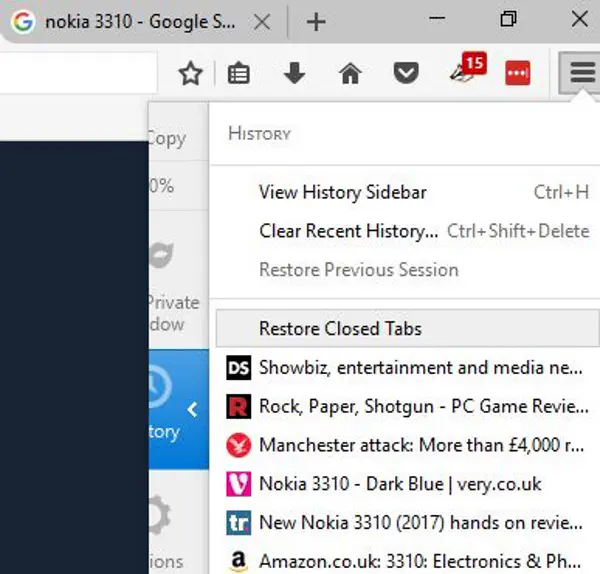 Firefox
Firefox
Firefox также позволяет снова открывать закрытые вкладки браузера на телефоне или компьютере. В этом браузере нет функции последних вкладок, поэтому вам нужно зайти в историю.
На телефоне:
- Откройте Firefox на вашем устройстве и выберите значок меню.
- Выберите History в меню.
- Нажмите на страницу, которую вы хотите открыть.
На компьютере:
В настольной версии Firefox есть функция повторного открытия закрытых вкладок. Щелкните правой кнопкой мыши на панели вкладок в верхней части браузера и выберите Undo Closed Tab.
Или:
- Выберите значок трехстрочного меню в правом верхнем углу окна Firefox.
- Выберите History.
- Выберите вкладку из списка вкладок.
В History есть запись Restore Closed Tabs, но она откроет все вкладки, закрытые в сеансе. Если вы хотите открыть только одну вкладку, выберите ее в выпадающем меню истории.
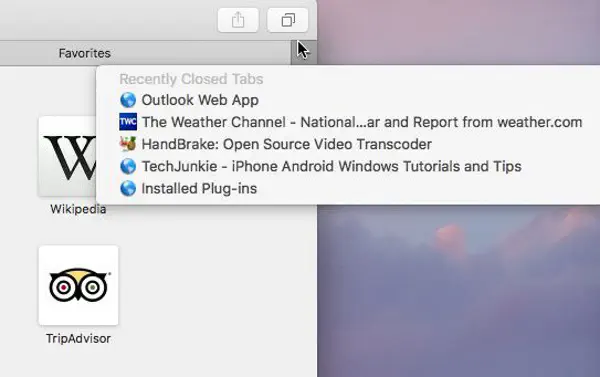
Safari
Как и следовало ожидать, браузер Safari от Apple работает несколько иначе. Принцип работы точно такой же, но пункты меню отличаются.
На iPhone:
- Откройте Safari и нажмите на два квадратных значка в левой нижней части экрана.
- Нажмите и удерживайте значок ‘+’.
- Выберите одну из появившихся вкладок.
На компьютере Mac:
Когда Safari все еще открыт, вы можете нажать Command + Z, чтобы снова открыть последнюю закрытую вкладку.
Или:
Выберите «Правка» и «Отменить закрытую вкладку». Повторите, чтобы открыть вкладки в порядке их закрытия.
Или:
- Выберите и удерживайте значок ‘+’ в правом верхнем углу окна браузера.
- Выберите вкладку, которую вы хотите открыть.
Opera
Поскольку Opera основана на Chromium, процесс повторного открытия вкладки браузера очень похож на Chrome.
На телефоне:
- Откройте Opera и нажмите значок меню в правом верхнем углу.
- Выберите History
- Выберите из списка вкладку, которую вы только что закрыли.
На компьютере:
Правой кнопкой мыши щелкните на панели вкладок в верхней части экрана и выберите пункт Открыть последнюю закрытую вкладку.
Или:
- Выберите значок меню Opera в верхней левой части окна браузера.
- Выберите пункт История.
- Выберите вкладку из списка.
Есть и другие браузеры, но многие из них используют либо Chromium в качестве основы, либо похожи на перечисленные выше. Даже если синтаксис немного отличается, вы сможете открыть вкладки практически в любом браузере, следуя примерам из этого руководства.
Если вы найдете браузер, который работает по-другому, дайте мне знать, так как мне будет искренне интересно посмотреть на это. Я пробовал большинство браузеров для настольных компьютеров, даже концептуальные браузеры, такие как Opera Neon и Vivaldi, но я всегда готов попробовать другие!
.
YouTube видео: Как снова открыть закрытые вкладки браузера на телефоне или компьютере
Вопросы и ответы по теме: “Как снова открыть закрытые вкладки браузера на телефоне или компьютере”
Как вернуть закрытые вкладки на телефоне?
**Недавно **закрытые вкладки****1. Откройте менеджер вкладок; 2. Проведите пальцем вбок, чтобы переключиться на панель недавно закрытых вкладок, или нажмите на закрытых вкладок; 3. Нажмите на вкладку, которую вы хотите восстановить.
Как восстановить все закрытые вкладки в Google Chrome?
Достаточно лишь нажать на комбинацию Ctrl + Shift + Esc. С их помощью восстановление закрытых вкладок можно проводить неограниченное количество раз, пока в истории хранится запись о предыдущей сессии.Сохраненная копия
Как сделать чтобы браузер открывал старые вкладки?
На компьютере1. Откройте Google Chrome на компьютере. 2. В правом верхнем углу окна нажмите на значок с тремя точками Настройки. 3. Выберите Запуск Chrome. 4. Нажмите Ранее открытые вкладки.
Как открыть все вкладки на телефоне?
- Откройте браузер Chrome. на устройстве Android.
- Справа от адресной строки нажмите на значок переключения между вкладками . Будут показаны все открытые вкладки.
- Нажмите на значок с тремя точками Закрыть все вкладки.
Как вернуть обратно закрытые вкладки?
Google Chrome1. Клик по любой открытой вкладке и выбор в меню «Открыть закрытую вкладку» вернёт последнюю закрытую страницу. 2. Меню «История» и в нём раздел «Недавно закрытые» даёт возможность открыть сразу несколько закрытых ранее вкладок.
Как найти все закрытые вкладки?
Chrome. В Chrome закрытые вкладки можно восстановить по одной при помощи комбинации клавиш Ctrl + Shift + T. Список вкладок, которые вы закрывали недавно, есть в меню настроек. Выбираете пункт «История» → «Недавно закрытые».